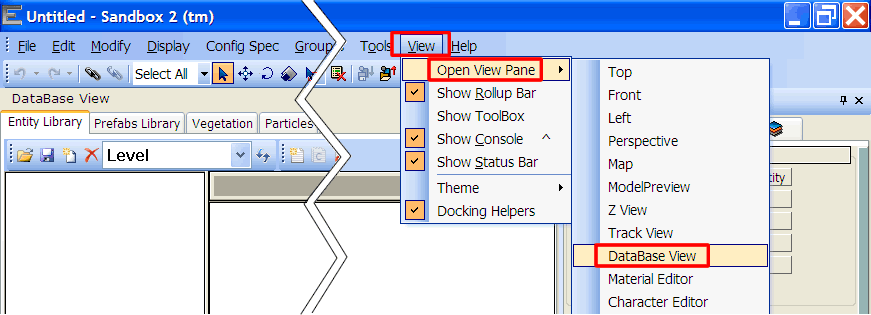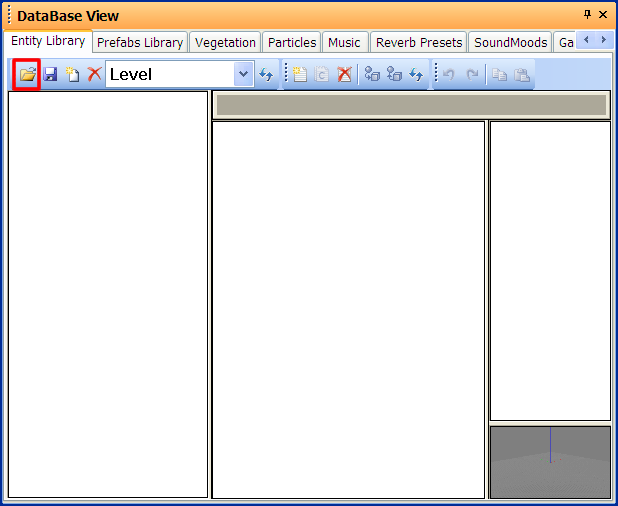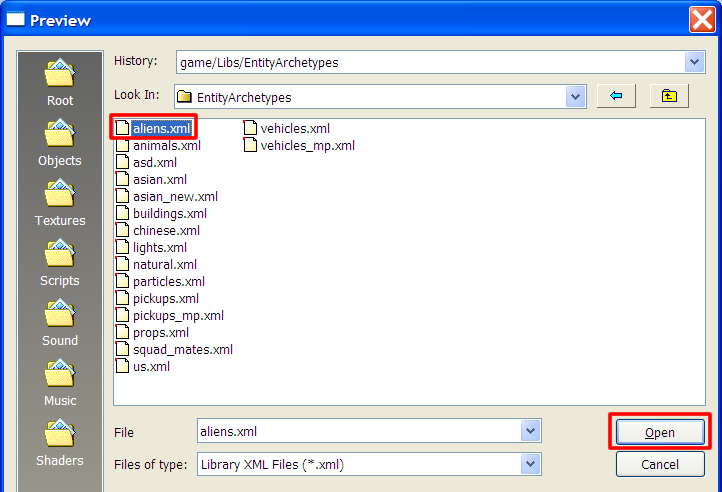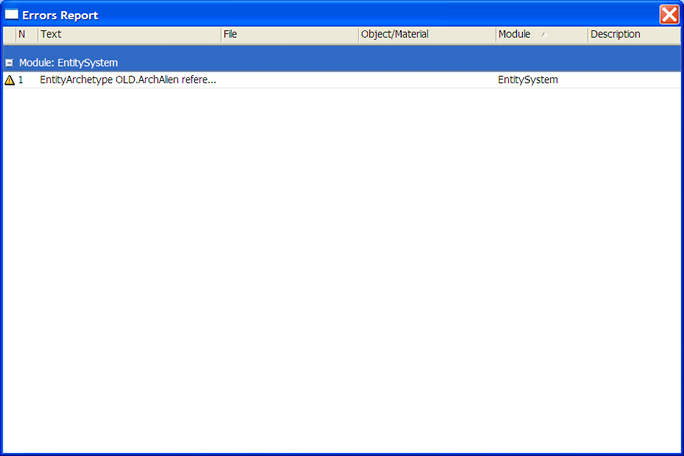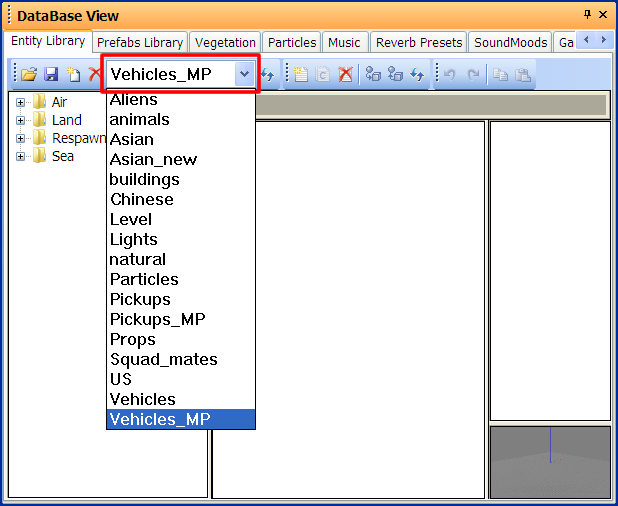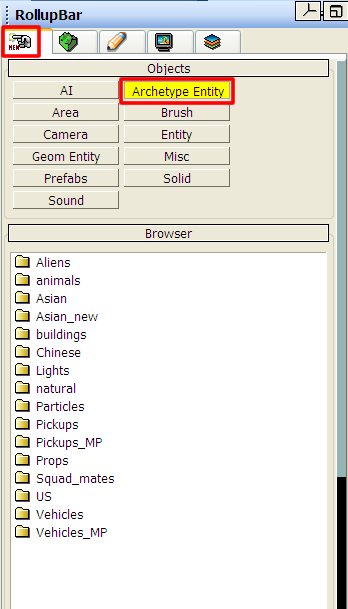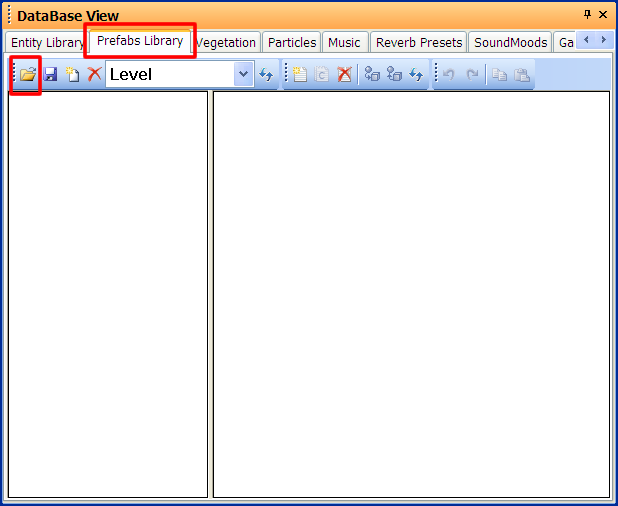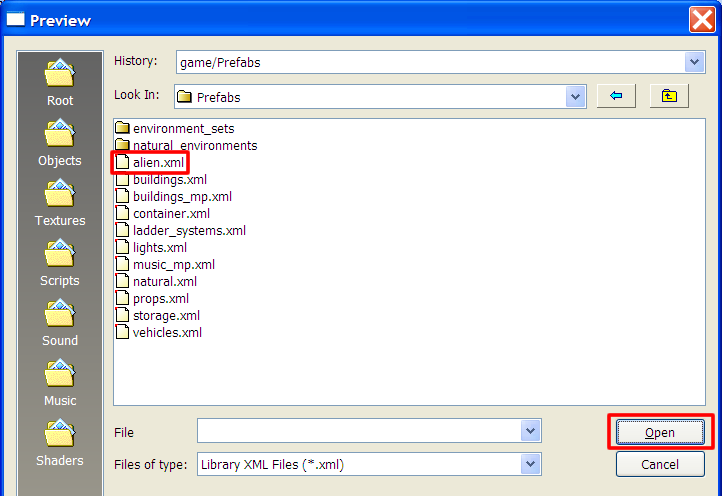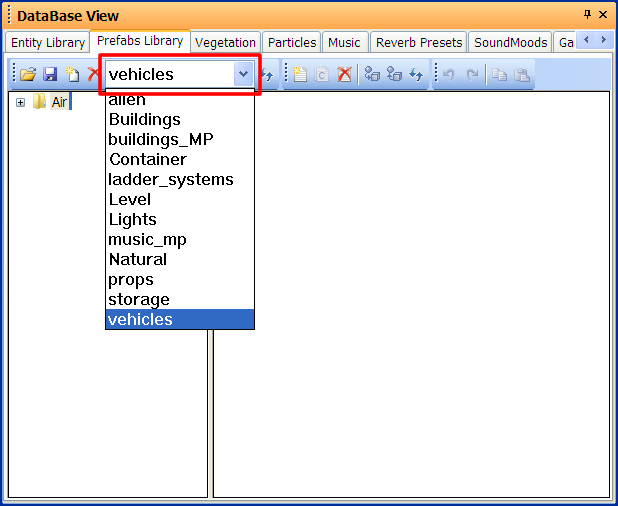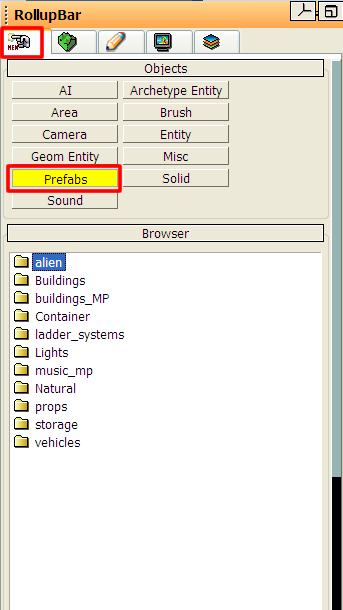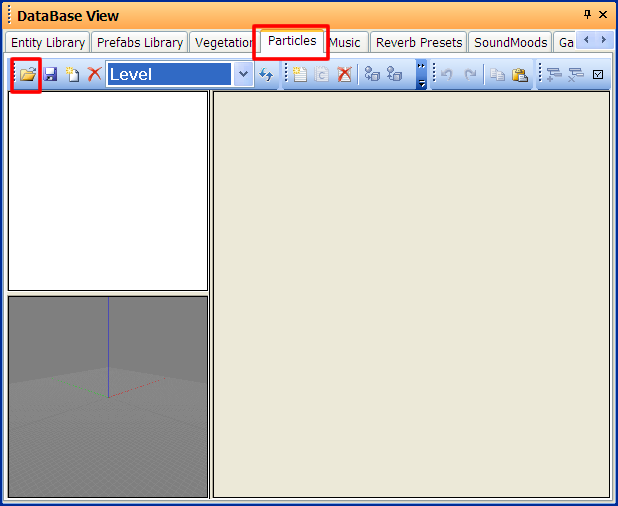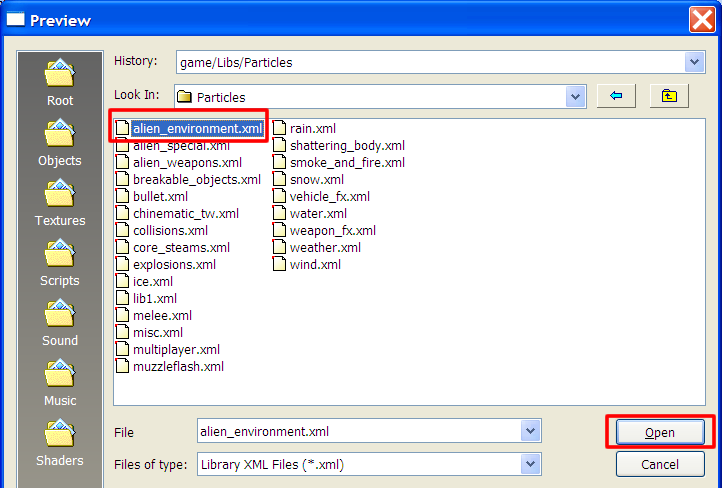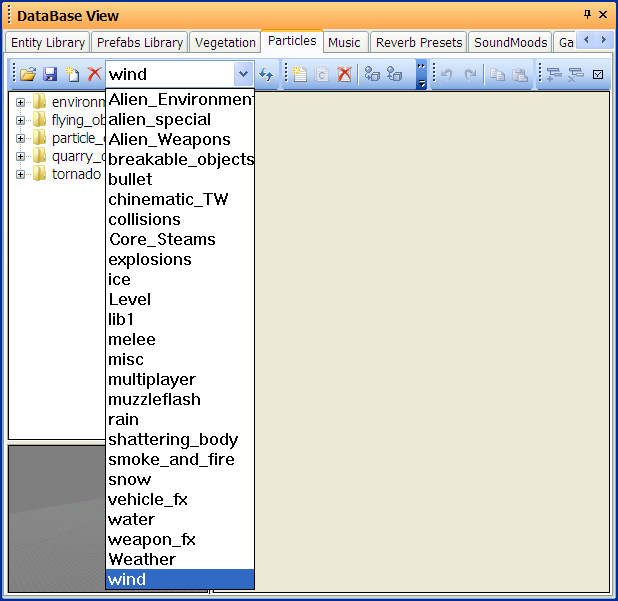Импорт основных библиотек
Материал из CryWiki Russia
Saha (Обсуждение | вклад) (Новая страница: «Это пошаговое руководство научит вас, как ипортировать prefab и archetype entitie в ваш уровнь. ...») |
DCamer (Обсуждение | вклад) (Викификация, дополнение) |
||
| (1 промежуточная версия не показана) | |||
| Строка 1: | Строка 1: | ||
| - | + | {{О статье | |
| + | |авторы=jameszhao, wolfi, Saha, DCamer | ||
| + | |редактор=jameszhao | ||
| + | |добавлена=16/06/2011 | ||
| + | |обновлена=17/06/2011 | ||
| + | |совместимость=Все | ||
| + | |сложность=Легко | ||
| + | }} | ||
| - | + | Это пошаговое руководство научит вас импортировать префабы и архетип-сущности в ваш уровень. | |
| - | + | = Database View = | |
| - | + | Во-первых надо открыть базу данных, выбрав из меню ''View → Open View Pane → Database View''. | |
| - | + | [[Файл:Importlibs access db view.png|center|Importlibs access db view.png]] | |
| - | + | = Импорт архетип-сущностей = | |
| - | + | В ''Database View'' в вкладке ''Entity Library'' нажмите кнопку в панели инструментов ''Open Library''.<br /> | |
| - | + | [[Файл:Importlibs open archentity lib.png|center|Importlibs open archentity lib.png]] | |
| - | + | Теперь выберите ''aliens.xml'' и нажмите кнопку ''«Открыть»''. Это импортирует библиотеку с инопланетянами в наш уровень.<br /> | |
| - | [[ | + | [[Файл:Importlibs select open archentity lib.png|center|Importlibs select open archentity lib.png]] |
| - | + | Повторите предыдущий шаг для каждой библиотеки которая вам нужна. Игнорируйте любые ошибки, на вроде следующей. | |
| - | [[ | + | [[Файл:Importlibs ignore error.png|center|Importlibs ignore error.png]] |
| - | + | После того, как вы сделали импорт всех библиотек, можно редактировать отдельные библиотеки с использованием активного выпадающего списка библиотек. | |
| - | [[ | + | [[Файл:Importlibs all archentity libs.png|center|Importlibs all archentity libs.png]] |
| - | + | Теперь вы можете использовать ''Archetype Entity'', перейдя нажав на кнопку ''Archetype Entity'', находящейся на панели ''RollupBar''. | |
| - | + | [[Файл:Importlibs find imported archentities.png|center|Importlibs find imported archentities.png]] | |
| - | + | = Импорт библиотек префабов = | |
| - | + | В ''Database View'' выберите вкладку ''Prefabs Library'' далее нажмите кнопку на панели инструментов ''Open Library''.<br /> | |
| - | [[ | + | [[Файл:Importlibs open prefab libs.png|center|Importlibs open prefab libs.png]] |
| - | + | Теперь выберите ''aliens.xml'' и нажмите кнопку ''«Открыть»''. Это импортирует библиотеку пришельцев в ''Prefab Library'' нашего уровня. | |
| - | [[ | + | [[Файл:Importlibs select open prefab lib.png|center|Importlibs select open prefab lib.png]] |
| - | + | Повторите предыдущий шаг для каждой библиотеки, которая вам нужна. Игнорируйте любые ошибки, на вроде следующей. | |
| - | [[ | + | [[Файл:Importlibs ignore error.png|center|Importlibs ignore error.png]] |
| - | + | После того, как вы сделали импорт всех библиотек, можно редактировать отдельные библиотеки с использованием активного выпадающего списка библиотек. | |
| - | + | [[Файл:Importlibs all prefab libs.png|center|Importlibs all prefab libs.png]] | |
| - | + | Теперь, вы можете использовать префабы, нажав на кнопку ''Prefabs'', находящейся на панели ''RollupBar''. | |
| - | [[ | + | [[Файл:Importlibs find imported prefabs.png|center|Importlibs find imported prefabs.png]] |
| - | + | = Импорт библиотек частиц = | |
| - | [[ | + | На вкладке ''Database View → Particles'', нажмите кнопку на панели инструментов ''Open Library''. |
| + | |||
| + | [[Файл:Importlibs open particle libs.png|center|Importlibs open particle libs.png]] | ||
| + | |||
| + | Теперь выберите ''alien_environment.xml'' и нажмите кнопку ''«Открыть»''. Это импортирует набор частиц ''alien_environment'' в ваш уровень. | ||
| + | |||
| + | [[Файл:Importlibs select open particle lib.png|center|Importlibs select open particle lib.png]] | ||
| + | |||
| + | Повторите предыдущий шаг для каждой библиотеки, которая вам нужна. Игнорируйте любые ошибки, на вроде следующей. | ||
| + | |||
| + | [[Файл:Importlibs ignore error.png|center|Importlibs ignore error.png]] | ||
| + | |||
| + | После того, как вы сделали импорт всех библиотек, можно редактировать отдельные библиотеки с использованием активного выпадающего списка библиотек. | ||
| + | |||
| + | [[Файл:Importlibs all particle libs.png|center|Importlibs all particle libs.png]] | ||
| + | |||
| + | = См. также = | ||
| + | * [[Архетип-сущность]] | ||
| + | * [[Префаб]] | ||
| + | |||
| + | [[Категория:Основы дизайна уровней]] | ||
Текущая версия на 20:41, 16 июня 2011
|
|
Это пошаговое руководство научит вас импортировать префабы и архетип-сущности в ваш уровень.
Содержание |
Database View
Во-первых надо открыть базу данных, выбрав из меню View → Open View Pane → Database View.
Импорт архетип-сущностей
В Database View в вкладке Entity Library нажмите кнопку в панели инструментов Open Library.
Теперь выберите aliens.xml и нажмите кнопку «Открыть». Это импортирует библиотеку с инопланетянами в наш уровень.
Повторите предыдущий шаг для каждой библиотеки которая вам нужна. Игнорируйте любые ошибки, на вроде следующей.
После того, как вы сделали импорт всех библиотек, можно редактировать отдельные библиотеки с использованием активного выпадающего списка библиотек.
Теперь вы можете использовать Archetype Entity, перейдя нажав на кнопку Archetype Entity, находящейся на панели RollupBar.
Импорт библиотек префабов
В Database View выберите вкладку Prefabs Library далее нажмите кнопку на панели инструментов Open Library.
Теперь выберите aliens.xml и нажмите кнопку «Открыть». Это импортирует библиотеку пришельцев в Prefab Library нашего уровня.
Повторите предыдущий шаг для каждой библиотеки, которая вам нужна. Игнорируйте любые ошибки, на вроде следующей.
После того, как вы сделали импорт всех библиотек, можно редактировать отдельные библиотеки с использованием активного выпадающего списка библиотек.
Теперь, вы можете использовать префабы, нажав на кнопку Prefabs, находящейся на панели RollupBar.
Импорт библиотек частиц
На вкладке Database View → Particles, нажмите кнопку на панели инструментов Open Library.
Теперь выберите alien_environment.xml и нажмите кнопку «Открыть». Это импортирует набор частиц alien_environment в ваш уровень.
Повторите предыдущий шаг для каждой библиотеки, которая вам нужна. Игнорируйте любые ошибки, на вроде следующей.
После того, как вы сделали импорт всех библиотек, можно редактировать отдельные библиотеки с использованием активного выпадающего списка библиотек.